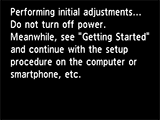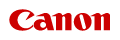
PIXMA MG7700 seriesPreparando a Impressora
Prepare a impressora para o primeiro uso.
 Nota
Nota
- Caso você tenha concluído a preparação da alimentação, os cartuchos de tinta e o papel, além da seleção de como usar a impressora por meio de consulta ao manual impresso "Para Começar" fornecido com a impressora, prossiga para a configuração da impressora.
Preparando a Alimentação, os Cartuchos de Tinta e o Papel
 Importante
Importante
- Não conecte um cabo USB ou Ethernet enquanto estiver preparando a impressora.
-
Verifique os acessórios.
Verifique se os acessórios mostrados na ilustração a seguir foram fornecidos.
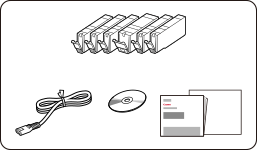
 Importante
Importante- O CD-ROM de Instalação destina-se somente ao Windows.
-
A bandeja do disco está na parte traseira do cassete 1 (superior).
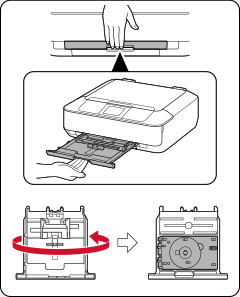
-
Remova os materiais de proteção e ative a impressora.
 Importante
Importante- Remova a fita laranja e o filme da parte externa também.
- Quando a impressão for iniciada, a bandeja de saída do papel será aberta automaticamente. Não deixe nada na frente da impressora.
 Nota
Nota- Dependendo do país ou região da compra, poderá aparecer uma tela para a seleção de um idioma ou de uma região.
- Para obter detalhes sobre o envio de informações para a Canon, consulte aqui.
-
Instale os cartuchos de tinta.
 Importante
Importante- Remova completamente a fita laranja.
-
Coloque papel comum A4.
 Nota
Nota- Como alternativa, use papel comum de tamanho Letter.
- O papel colocado será usado para um teste de impressão.
Quando a tela a seguir aparecer, toque em OK.
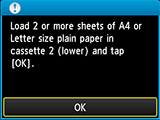
-
Selecione como usar a impressora.
Ao conectar a um computador/smartphone/tablet
Ao usar somente a impressora, sem conectar a um computador/smartphone/tablet
 Nota
Nota- Para obter detalhes sobre tipos de conexão, consulte Métodos de Conexão Disponíveis na Impressora.
-
Toque em Conexão LAN sem-fio (Wireless LAN connection).
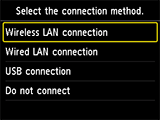
-
Toque levemente em Sim (Yes).
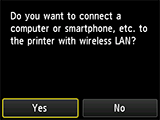
Quando a tela a seguir aparecer, execute a configuração para tornar a impressora pronta para uso.
Configure uma conexão entre a impressora e um computador, um smartphone ou um tablet, ou instale aplicativos consultando este site.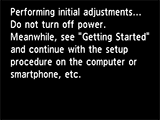
 Nota
Nota- Para obter as configurações ao usar o Apple AirPrint ou o Google Cloud Print, consulte Ao Usar o Apple AirPrint ou o Google Cloud Print.
- Algumas funções não estão disponíveis em determinados países ou regiões.
-
Toque em Conexão LAN com fio (Wired LAN connection).
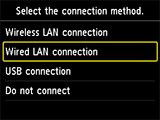
-
Toque levemente em Sim (Yes).
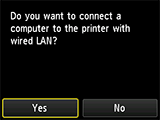
Quando a tela a seguir aparecer, conecte a impressora a um dispositivo de rede, como um roteador com um cabo Ethernet.
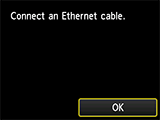
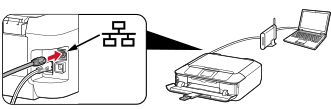
-
Toque levemente em OK.
Quando a tela a seguir aparecer, execute a configuração para tornar a impressora pronta para uso.
Configure uma conexão entre a impressora e um computador, um smartphone ou um tablet, ou instale aplicativos consultando este site.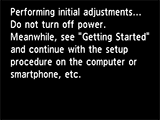
-
Toque em Conexão USB (USB connection).
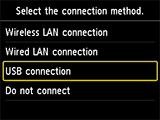
-
Toque levemente em Sim (Yes).
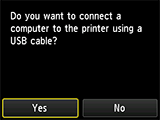
Quando a tela a seguir aparecer, execute a configuração para tornar a impressora pronta para uso.
Configure uma conexão entre a impressora e um computador, um smartphone ou um tablet, ou instale aplicativos consultando este site.